Jeśli instalujesz system Windows na dysku twardym, na którym system Windows jest już zainstalowany, a instalacja obejmuje aktualizację do systemu Windows 8, możesz skończyć z folderem Windows.old na partycji, na której zainstalowano nową wersję systemu Windows. Zasadniczo jest to folder Windows starej instalacji, który może mieć duży rozmiar. Może się nawet zdarzyć, że masz wiele folderów windows.old na swoim komputerze. System Windows rozróżnia te foldery, dodając trzycyfrową liczbę rozpoczynającą się od .000 na końcu nazwy folderu.
Folder Windows.old może z łatwością być większy niż 10 gigabajtów, a ponieważ zwykle nie jest już potrzebny, warto usunąć folder i całą jego zawartość, aby zwolnić miejsce.
Zanim przejdziesz dalej, proponuję ponownie przejrzeć folder, aby upewnić się, że nie zawiera on żadnych plików, które mogą być nadal potrzebne. Może to obejmować zainstalowane czcionki lub dowolny inny plik zapisany w strukturze folderów systemu Windows.
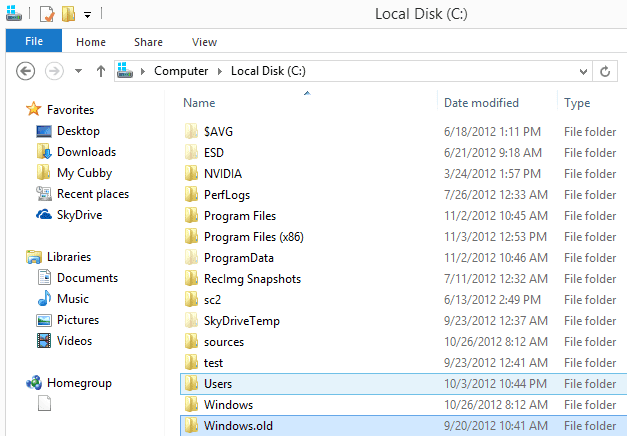
Chociaż teoretycznie możesz od razu usunąć folder Windows.old, aby zwolnić miejsce na dysku twardym, zalecam zamiast tego do wykonania zadania użyć wbudowanego narzędzia Oczyszczanie dysku. Prawdopodobnie spowoduje to również usunięcie tylko plików z dysku i chociaż nie widziałem żadnego negatywnego wpływu na system po ręcznym usunięciu folderu w Eksploratorze Windows, nadal sugeruję użycie narzędzia Oczyszczanie dysku.
Czasami możesz napotkać problemy z odmową dostępu podczas próby usunięcia folderu Windows.old, czego można uniknąć za pomocą narzędzia do czyszczenia.
Usuń folder Windows.old za pomocą narzędzia Oczyszczanie dysku
- Naciśnij Windows-R, aby wyświetlić okno uruchamiania
- Wpisz cleanmgr i wciśnij Return
- Spowoduje to załadowanie narzędzia Oczyszczanie dysku
- Zlokalizuj i kliknij przycisk Wyczyść pliki systemowe i zaakceptuj monit UAC, jeśli jest wyświetlany w systemie
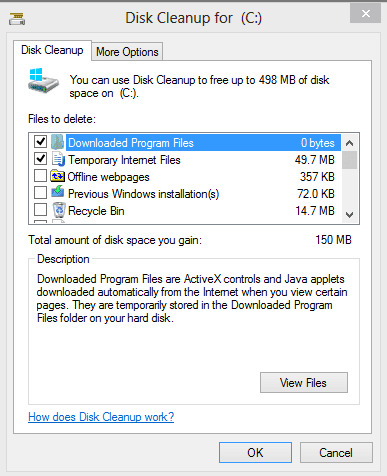
- Zaznacz opcję Poprzednie instalacje Windows, aby uwzględnić wszystkie foldery Windows.old w czyszczeniu, a następnie kliknij OK.
- Narzędzie Oczyszczanie dysku przejdzie następnie do przodu i usunie wszystkie wybrane foldery i pliki. Folder Windows.old powinien zniknąć po czyszczeniu.
Oczywiście istnieją inne opcje radzenia sobie z folderem. Możesz uruchomić z Live CD i usunąć go lub uruchomić system Windows z wiersza poleceń i stamtąd usunąć. Jeśli jednak masz dostęp do nowej wersji systemu Windows i możesz się do niej uruchomić, sugeruję użycie do tego narzędzia Oczyszczania dysku.





